- Установка Java Windows 11 неймовірно проста за кілька простих кроків.
- Java є важливим компонентом, оскільки вона знадобиться для запуску ряду програм на вашому пристрої.
- Існує кілька версій програми, тому вам доведеться вибрати ту, яка відповідає вашим потребам.

XВСТАНОВИТЬ, НАТИСНУТИ ЗАВАНТАЖУВАТИ ФАЙЛ
Це програмне забезпечення виправить поширені помилки комп’ютера, захистить вас від втрати файлів, шкідливого програмного забезпечення, збою обладнання та оптимізує ваш комп’ютер для максимальної продуктивності. Виправте проблеми з ПК та видаліть віруси зараз за 3 простих кроки:
- Завантажте Restoro PC Repair Tool що постачається із запатентованими технологіями (доступний патент тут).
- Натисніть Почніть сканування щоб знайти проблеми Windows, які можуть спричинити проблеми з ПК.
- Натисніть Відремонтувати все щоб усунути проблеми, що впливають на безпеку та продуктивність вашого комп’ютера
- Restoro завантажено користувачем 0 читачів цього місяця.
Незважаючи на кількість додатків, які періодично з’являються, Java залишається однією з найбільш використовуваних і найважливіших мов програмування на сьогоднішній день.
Багато програм залежать від Java в операційній системі Windows, і її оновлення означає підвищення продуктивності, надаючи додаткам Java стабільність і безпеку для безпечної роботи.
Ви також можете встановити Java на платформах Linux і macOS. Єдина відмінність полягатиме в пакетах/файлах для кожної платформи.
Тепер, коли Windows 11 тут, настав час завантажити Java, і в сьогоднішній статті ми розповімо вам про прості кроки щодо її встановлення на вашому пристрої.
Яку версію Java завантажити?
Версія Java, яку ви завантажуєте, залежить тільки від вас. Якщо ви новачок, найкращий варіант — почати з Java SE 8 або Java SE 11.
Якщо ви хочете вивчити більше функціональних можливостей і розширених функцій, то EE версії вам більше підходять.
наразі Java 8 є активно підтримуваною версією, але якщо ви вирішите створювати та компілювати власні програми Java, вам знадобиться набір для розробки програмного забезпечення JDK.
Якщо ви хочете завантажити певну версію Java для різних версій Windows, ви можете знайти подібну статтю про як завантажити Java щоб зорієнтувати вас у процесі.
Як перевірити версію Java на своєму пристрої?
Перш ніж інсталювати Java, ви повинні спочатку перевірити, чи вона зараз встановлена на вашому пристрої та її версію.
Перевіряти:
- Запустіть командний рядок з правами адміністратора, натиснувши кнопку Windows + Р ключі.
- Тип cmd у діалоговому вікні.
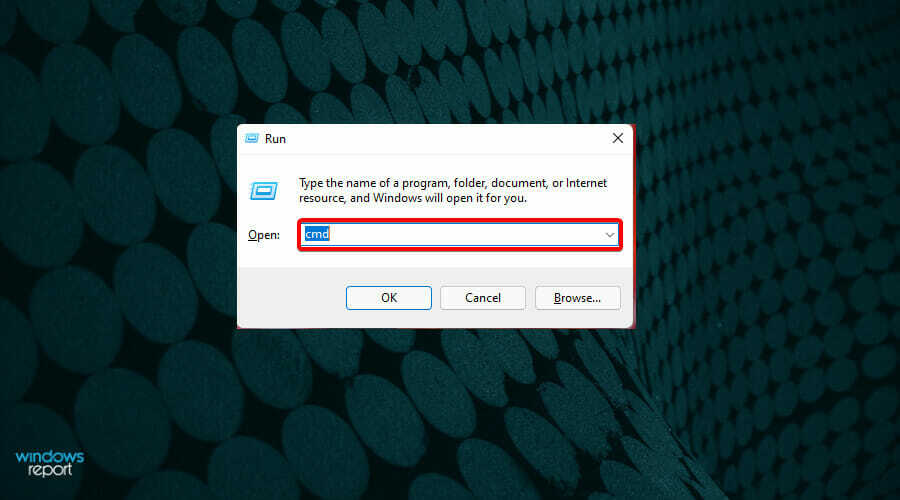
- Виберіть так щоб затвердити обліковий запис керування користувачами.

- Введіть java -версія щоб перевірити, чи встановлено java на вашому комп’ютері чи ні.

Якщо ви отримаєте екран нижче з повідомленням java не розпізнається як внутрішня чи зовнішня команда, робоча програма чи пакетний файл, це означає, що він не встановлений у вашій системі, і ви можете продовжити завантаження Java Windows 11.
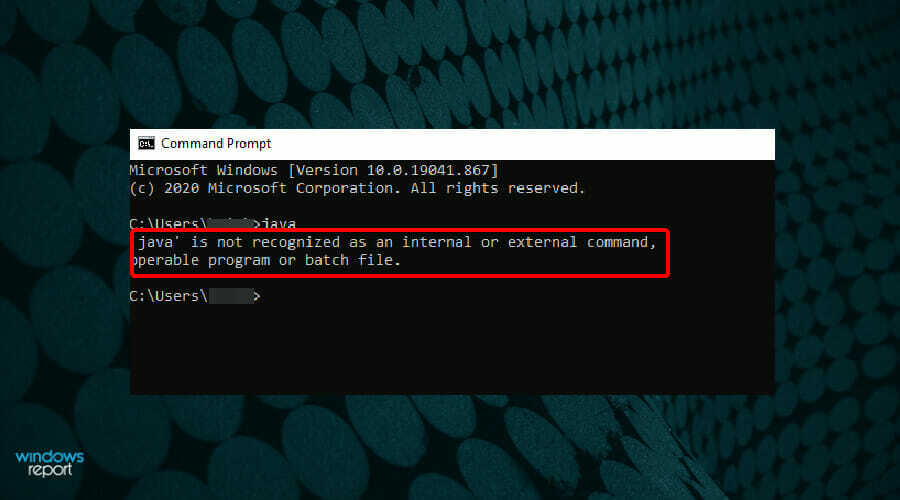
Якщо він встановлений, ви побачите екран нижче, і ви зможете продовжити видалення та завантаження іншої версії Java.
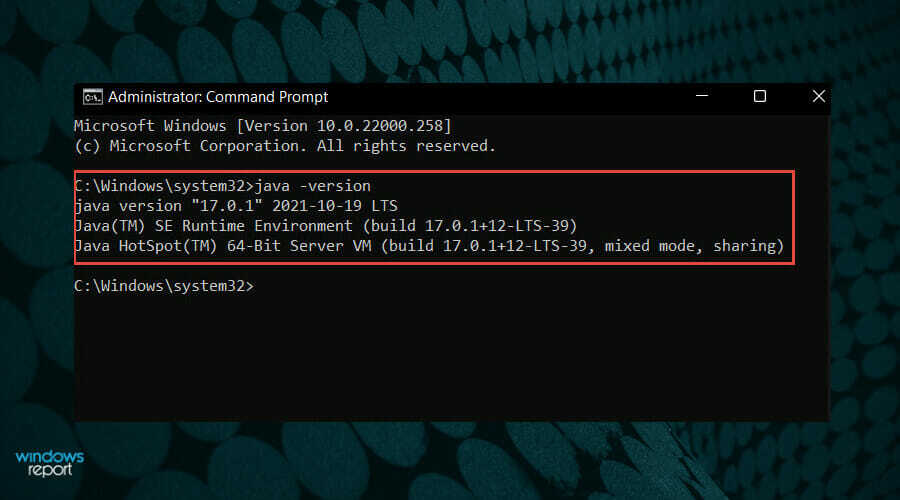
Чи потрібні JRE і JDK для запуску Java?
JRE (Java Runtime Environment) містить набір програмних засобів та інших компонентів для запуску Java.
JRE необхідний, коли ви запускаєте програми Java на своєму пристрої або у своїх браузерах як плагін.
JDK (Java Development Kit) містить інструменти розробки, які використовуються для виконання Java. Якщо ви встановите JDK, вам не знадобиться JRE, оскільки він буде включено в пакет.
Як я можу завантажити Java на Windows 11?
- Перейдіть у свій браузер і відкрийте Сторінка завантаження Java для Windows і натисніть на Встановити x64r посилання.
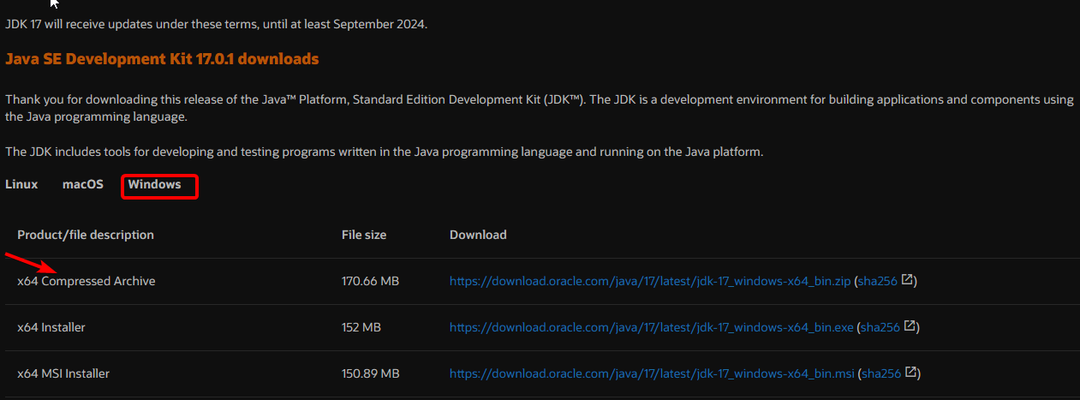
- Почнеться завантаження вашого файлу, який буде файлом JDK (який містить JRE). Як тільки це станеться, натисніть на нього, щоб виконати. Якщо з’явиться запит із керуванням доступом користувачів (UAC), клацніть Так.
- На вашому екрані з’явиться майстер встановлення Java. Натисніть Далі на першому екрані.

- На наступному екрані вам буде запропоновано підтвердити папку встановлення. Натисніть на Далі продовжити.

- Після завершення встановлення натисніть на Закрити.

Java успішно встановлено на вашому пристрої. Ви можете підтвердити, запустивши командний рядок, як описано вище.
Чи є Java безкоштовно для завантаження?
Розробники зазвичай встановлюють ціну для деяких своїх програм, але всі версії Java та оновлення від 8 до 13 не коштують.
Ви можете завантажити Java безкоштовно, якщо вона призначена лише для особистих цілей або для розробки. Для будь-якого іншого використання потрібна комерційна ліцензія.
Чи потрібен мені обліковий запис Oracle, щоб завантажити Java?
Щоб завантажити Java для Windows, вам не потрібно входити або мати обліковий запис на Oracle. Oracle вимагатиме від вас входу, лише якщо ви хочете отримати доступ до старіших версій Java, які зараз заархівовані.
Версії Java тепер загальнодоступні. Все, що вам потрібно зробити, це піти в Сторінка завантаження Oracle і розпочніть завантаження. Пам’ятайте, що ви все одно повинні погодитися з ліцензійною угодою.
Чому Java не встановлюється на моєму ПК?
Деякі ПК можуть мати проблеми з встановленням Java з кількох причин. Однією з найпоширеніших причин є активний брандмауер або антивірусне програмне забезпечення.

Брандмауер Windows захищає ваш пристрій від несанкціонованого доступу, зловмисного програмного забезпечення та інших атак. Такі функції безпеки можуть перешкодити встановленню кількох програм і програм, включаючи Java. Вам просто потрібно тимчасово вимкнути брандмауер і антивірус, щоб пропустити його.
Не забудьте знову увімкнути брандмауер і антивірус, коли ви завершите процес.
Якщо у вас виникли проблеми із завантаженням або встановленням Java на Windows 11, ми сподіваємося, що цей посібник відповість на ваші запитання, і тепер ви зможете успішно запустити програму без збоїв.
Якщо ви бажаєте спробувати оновлену версію Java, просто виконайте наведену вище процедуру.
Якщо ви зіткнулися з іншими помилками під час завантаження Java, не соромтеся залишити коментар нижче.
![Як запустити файл JAR у Windows 10 [ШВИДКИЙ ГІД]](/f/5265609651102febbed27162874256a5.jpg?width=300&height=460)

